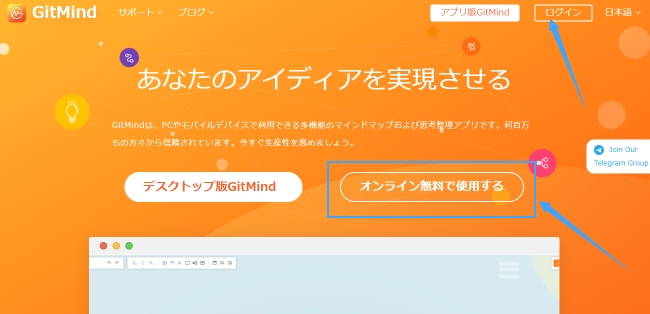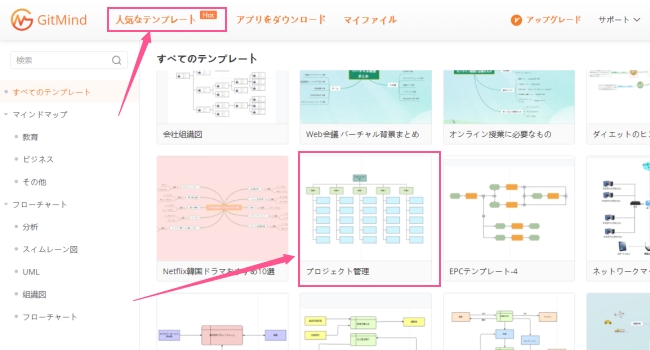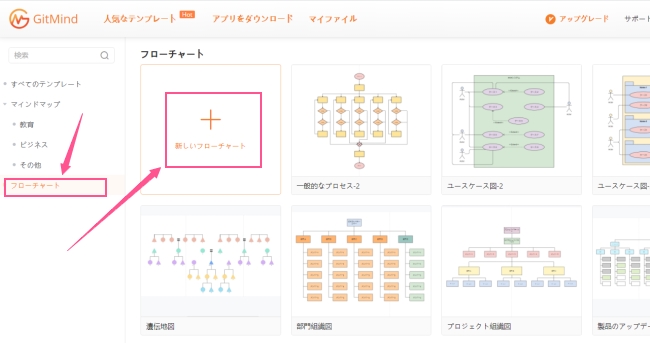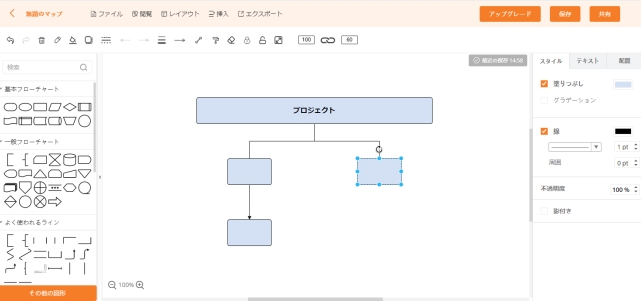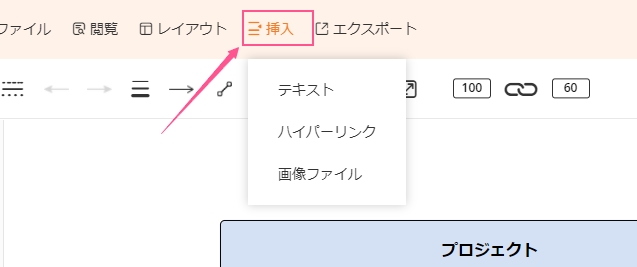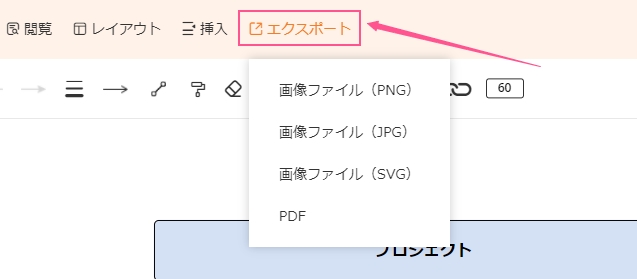wbsというものを聞いたことがありますか。WBSは特にシステム開発に使われ、とても実用性が高い図表なので、今の会社員なら分かったほうがいいと思います。今回の記事ではwbsの意味や書き方、そしてwbs作成ツールについて解説いたします。
GitMind無料ダウンロード
目次
wbsとは?効果と注意点

wbs(作業分解構成図)とは、簡単に言えばプロジェクトの管理・進める計画図です。タスクを細かい作業に徐々に分解し、プロジェクトをスケジュール通りに管理する方法です。
wbsの目的は作業を漏れなく洗い出し、全体を把握した上で役割分担したり、内容を明確化したりします。作業の内容が明確化された後、誰もが自分の仕事の内容についてよく分かり、仕事の効率性であろうと人間関係であろうと促進できます。
wbsのメリットが明らかですが、注意点もあります。wbsは作業を行う前に作成した計画ですので、実際の作業では、多くの計画外の問題が発生する可能性があります。それらはさけられないので、に完全に依存しないでください。
wbsの書き方

wbsを作成するには、いくつかの大切なポイントを注意しないといけません。以下では詳しく説明して行きましょう。
- 作業の内容を洗い出す
wbsの第一歩は作業の内容を洗い出すことです。タスクやフェーズだけでなく、下のさらに詳しい要素も細分化することも必要です。その原因でマインドマップツールがオススメです。元々思考整理や問題の分析に役立つマインドマップを利用すれば、より正確に作業の内容を整理できます。 - 作業の順序・優先度を決める
効率的に作業を行うために、何か先にしなければならないかの優先度を決めます。 - 構造化
wbsプロジェクトツールを利用して、全ての作業を図表に作成し構造化します。そうすればいつ、何をやるべきかはっきり分かります。WBSテンプレートを直接に利用できるツールを次のパーツで紹介します。 - 担当者を明確する
効率的に作業を行うの最も大切なポイントは担当者を設定することです。1タスク1担当者が理想です。
以下ではマインドマップ・フローチャートツール「GitMind」を利用して、wbs例とwbs書き方コツを説明しましょう。
- GitMindの公式サイトにアクセスして「オンライン無料で使用する」を押してWebで使用します。または「デスクトップ版GitMind」を押してマインドマップソフトをインストールした後利用します。アカウントを作成することがオススメです。そうすればスマホもタブレットも、他のPCで利用してもデータ同期できます。
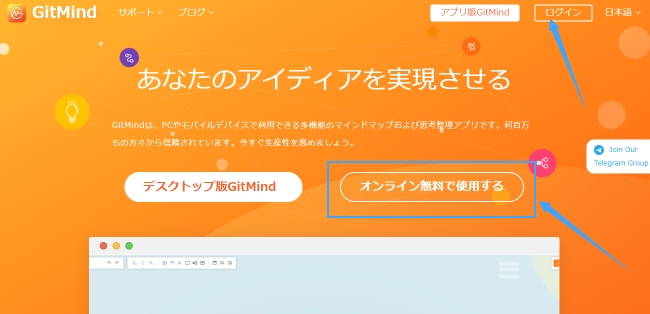
- 「人気テンプレート」をクリックして、wbsテンプレートを開いたら直接に内容を変更できます。
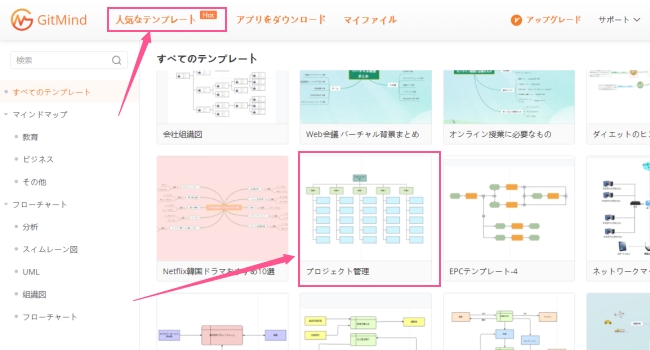
- 左側の「フローチャート」>「新しいフローチャート」の順にをクリックして、1からwbsを書くことも可能です。
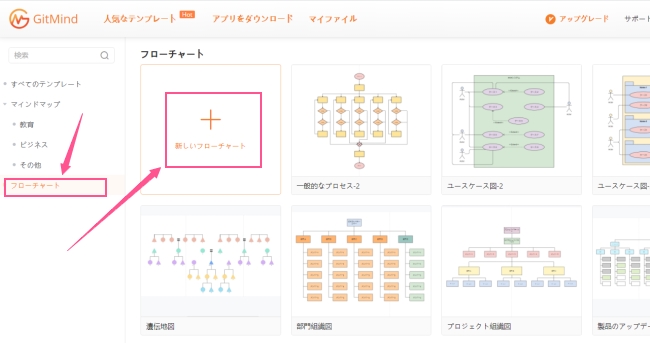
- 1からwbsを作るには、左側で図形を選びクリック、またはドラッグして用紙に追加します。サイズや色の設定はドラッグでします。文字を入れたい場合図形をダブルクリックすればいいです。
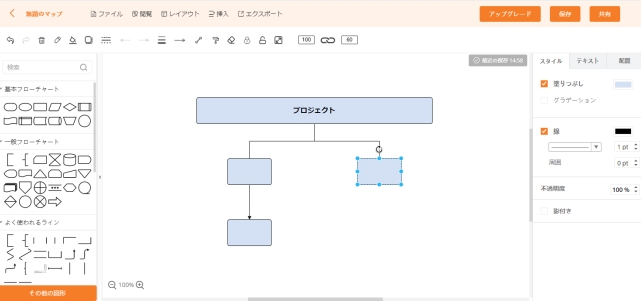
- 画像やリンクの挿入は上部ツールバーで「挿入」をクリックしてします。
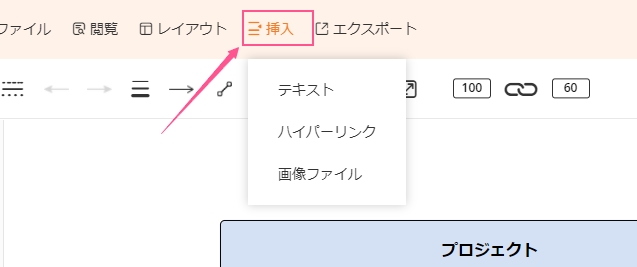
- 「エクスポート」をクリックして、作成されたwbsを他の形式で保存できます。
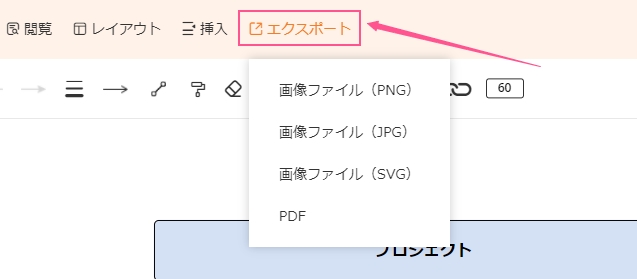
WBS作成ツール無料
GitMindはオンライン無料で利用可能なフローチャート・マインドマップツールです。使い方は基本的にクリックやドラッグですので、初心者の方々にもおすすめです。同種類のマインドマップやフローチャートツールよりいいところを言いますと、無料で使える機能や作成できるマインドマップ・フローチャートの数に制限がないことです。その他のいいところについて、以下の内容をご参考ください。
- 様々なマインドマップ・フローチャートテンプレートが用意
- 共同作業
- デバイスを問わずに利用でき、そしてデータ同期
- アウトラインモードで編集し、出力可能
- 画像、PDFなどの形式でエクスポート
GitMindはWeb、デスクトップ版だけでなく、スマホアプリもあります。現在のバージョンではマインドマップしか作れませんが、完全無料で利用可能、そしてWebと同じ機能や素材が備えられています。Andorid、iOSに対応しています。
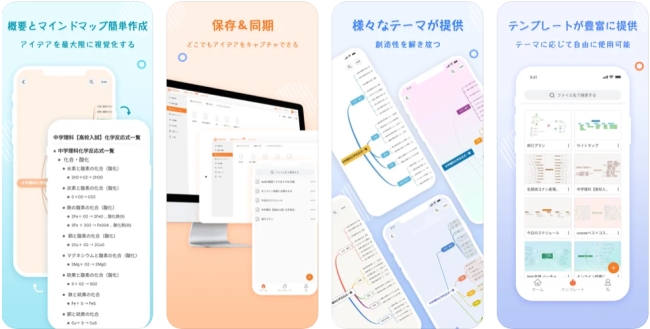
最後に
WBS作成フリーツール、wbsガントチャートの意味と書き方は以上でした。実はExcelでもwbsを作成できます。詳しい作り方は「5分で分かるエクセルを利用してフローチャートを作る方法」を参考してください。
wbsはプロジェクトの詳細な計画を作成することであり、具体的な作業、優先度や責任者まで含まれています。WBSとスケジュールの違いをご注意ください。もし計画図を作成したいなら是非上記の方法とツールを試してみてください。何か不明なことがあればコメントでお願いします。